Σημαντικό: Αυτό το άρθρο προέρχεται από μηχανική μετάφραση, δείτε την αποποίηση ευθυνών. Θα βρείτε την αγγλική έκδοση του παρόντος άρθρου εδώ για αναφορά.
Όταν θέλετε να δομήσετε ένα πιο συγκεκριμένο ερώτημα, μπορείτε να χρησιμοποιήσετε τη σύνθετη αναζήτηση. Χρησιμοποιώντας τη σύνθετη αναζήτηση μπορείτε να επιλέξετε να εμφανίσετε ή να εξαιρέσετε αποτελέσματα που περιλαμβάνουν συγκεκριμένες λέξεις, να φιλτράρετε αποτελέσματα αναζήτησης με βάση τη γλώσσα ή τον τύπο και να εκτελέσετε αναζήτηση με βάση τις ιδιότητες περιεχομένου. Ένα μειονέκτημα της σύνθετης αναζήτησης είναι ότι η χρήση πολλών παραμέτρων ή περιορισμών στο ερώτημα μπορεί να ελαττώσει την απόδοση. Όπως ισχύει για κάθε ερώτημα αναζήτησης, χρησιμοποιείτε όσο το δυνατό λιγότερες λέξεις ή περιορισμούς για να διευρύνετε τα αποτελέσματα και, στη συνέχεια, περιορίστε τα αποτελέσματα με τους περιορισμούς.
-
Για να εμφανίσετε τη σύνθετη αναζήτηση, κάντε κλικ στη σύνδεση Για προχωρημένους δίπλα στο πλαίσιο Αναζήτηση στη σελίδα των αποτελεσμάτων της αναζήτησης ή στην τοποθεσία του Κέντρου αναζήτησης.
-
Κάτω από την επιλογή Εύρεση εγγράφων με, πληκτρολογήστε λέξεις ή φράσεις στα πεδία που εμφανίζονται στην ακόλουθη εικόνα. Μπορείτε να επιλέξετε να ταιριάζει κάθε λέξη, όλες οι λέξεις, ή μια ακριβής φράση ή να αποκλείσετε αποτελέσματα που περιλαμβάνουν συγκεκριμένες λέξεις.
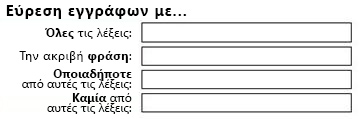
-
Για να περιορίσετε τα αποτελέσματα της αναζήτησης με βάση τη γλώσσα, επιλέξτε ένα ή περισσότερα πλαίσια ελέγχου δίπλα στην επιλογή Μόνο τις γλώσσες.
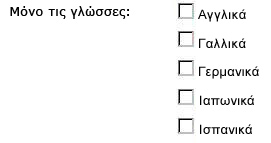
-
Για να περιορίσετε τα αποτελέσματα της αναζήτησης με βάση τη μορφή του εγγράφου, κάντε κλικ σε μια επιλογή στη λίστα Τύπος αποτελεσμάτων.

-
Για να εντοπίσετε περιεχόμενο που έχει σημειωθεί με συγκεκριμένες τιμές, χρησιμοποιήστε τα πεδία δίπλα στην επικεφαλίδα Όπου η ιδιότητα. Κάντε κλικ σε μια ιδιότητα από τη λίστα Επιλογή ιδιότητας, επιλέξτε ένα λογικό τελεστή και πληκτρολογήστε μια τιμή, την οποία θέλετε να αναζητήσετε. Κάντε κλικ στην επιλογή Προσθήκη ιδιότητας για να αναζητήσετε με βάση περισσότερες από μία ιδιότητες ή με βάση μια άλλη τιμή για την ίδια ιδιότητα. Στο ακόλουθο παράδειγμα, στα αποτελέσματα της αναζήτησης θα εμφανιστούν στοιχεία με συντάκτη το Μιχάλη Παπαδόπουλο, τα οποία περιέχουν τον όρο ’Προϋπολογισμός’ στο όνομά τους.

-
Κάντε κλικ στην επιλογή Αναζήτηση για να εμφανιστούν τα αποτελέσματα της αναζήτησης.










